Thao tác ghép 2 ảnh thành 1 ảnh được sử dụng ngày càng nhiều. Việc ghép ảnh giúp tạo nên bức ảnh ấn tượng hơn. Nếu bạn vẫn chưa biết cách ghép 2 ảnh thành 1 đẹp thì bài viết này sẽ giúp bạn ghép ảnh đơn giản mà ai cũng làm được trên smartphone. Cùng mình theo dõi nhé.
1. Ghép 2 ảnh thành 1 ảnh chồng lên nhau (Double Exposure)
Bạn nghĩ việc ghép 2 ảnh chồng lên nhau sẽ rất khó khăn và phải dùng đến phần mềm Photoshop phức tạp. Không cần đâu, vì đã có có cách ghép 2 ảnh thành 1 chồng lên nhau đơn giản hơn đó là sử dụng ứng dụng PicsArt. PicsArt là phần mềm chỉnh ảnh quen thuộc và không quá khó để áp dụng.
Bước 1: Trước hết, bạn cần tải PicsArt về máy. Sau đó, bạn chọn vào Add Photo có chức năng thêm ảnh vào (bức ảnh bạn muốn lồng thêm vào).
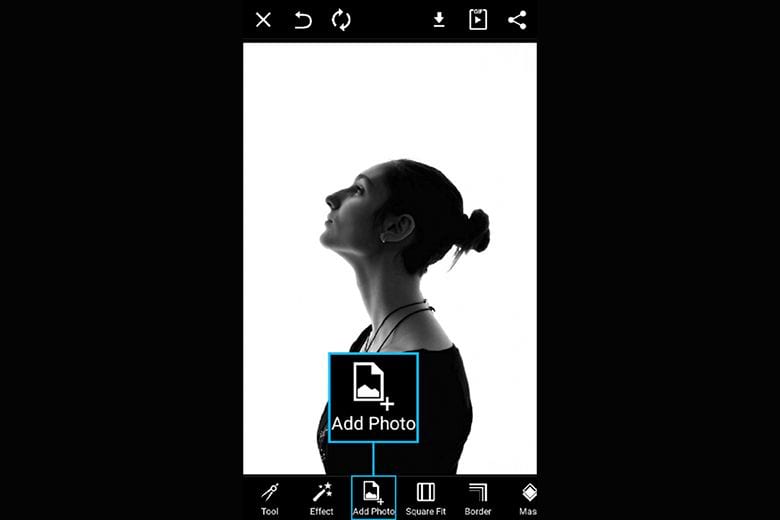
Bước 2: Sau đó, bạn thêm ảnh sử dụng nút mũi tên để xoay ảnh, rồi bạn chọn Normal, tiếp đến là Lighten và ấn chọn dấu tích.
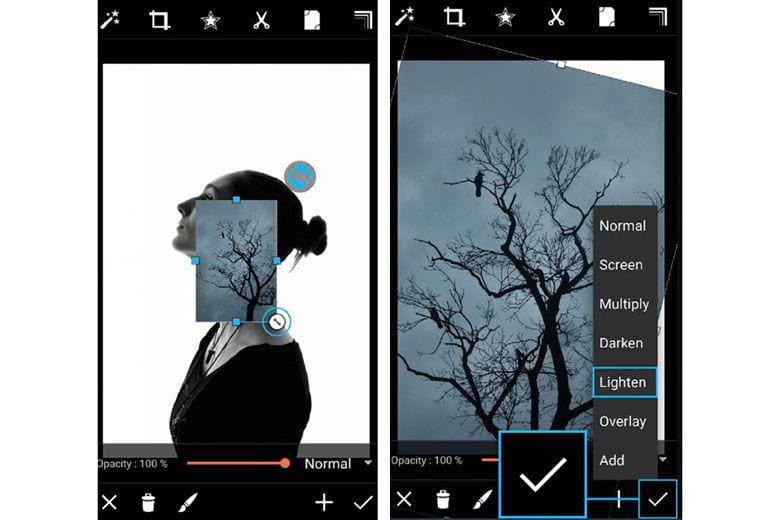
Bước 3: Bạn muốn trang trí thì nhấn Clipart
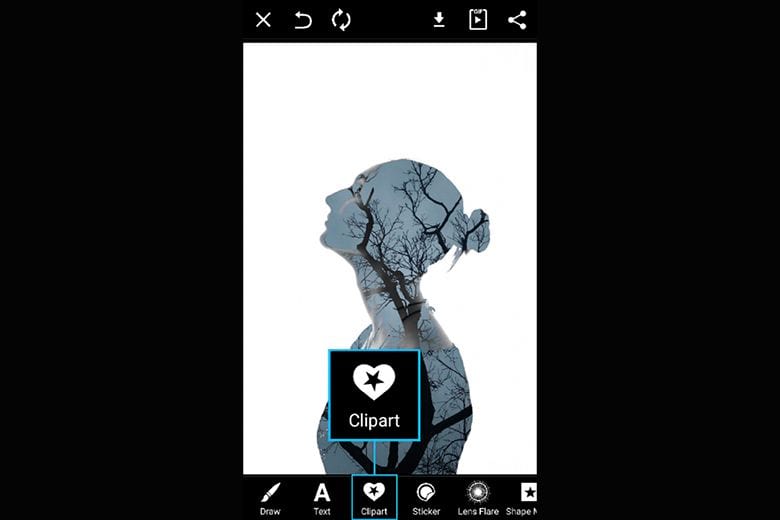
Bước 4: Trong phần Clipart bạn chọn Abstractions rồi chọn theo như hình.
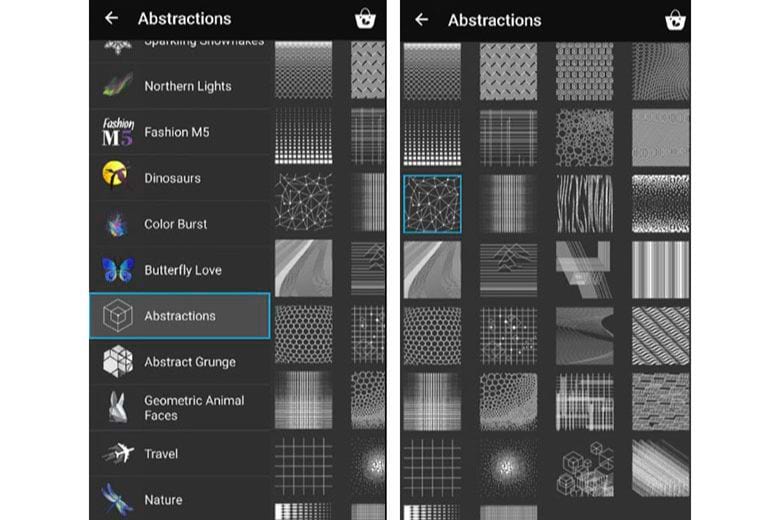
Bước 5: Tiếp tục bạn màu xanh xám cho cái Clipart. Ở phần Opacity giảm xuống khoảng 36%.
Bước 6: Bạn hãy xóa đi những phần còn lại chạm vào mặt của nhân vật.
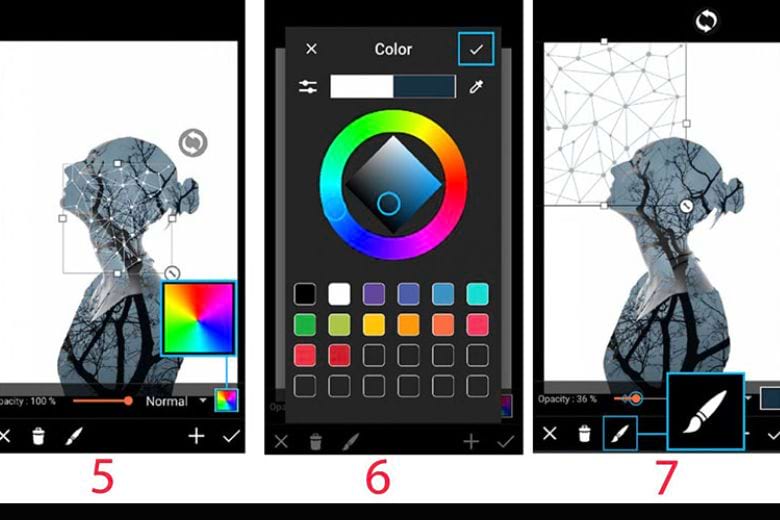
Bước 7: Để bức hình thêm đặc sắc bạn thêm nhiều hình vào trang trí.
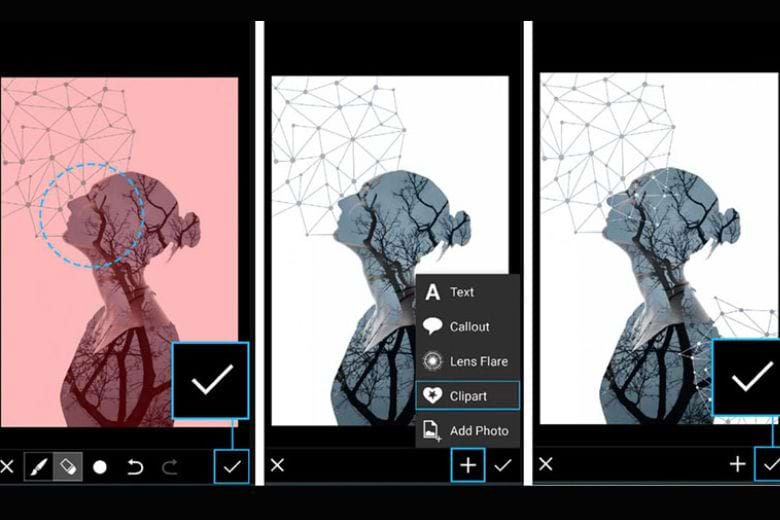
Bước 8: Sau đó, bạn chọn Effects.
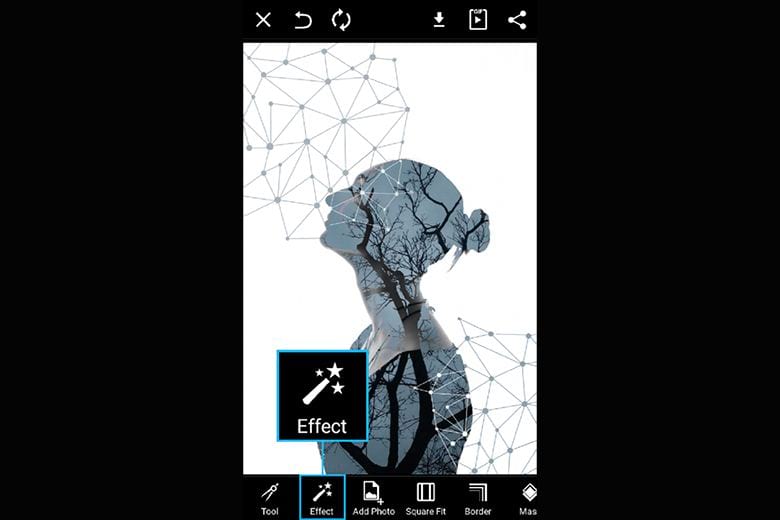
Bước 9: Bước tiếp là ấn chọn FX rồi chọn một Filter màu rồi tích.
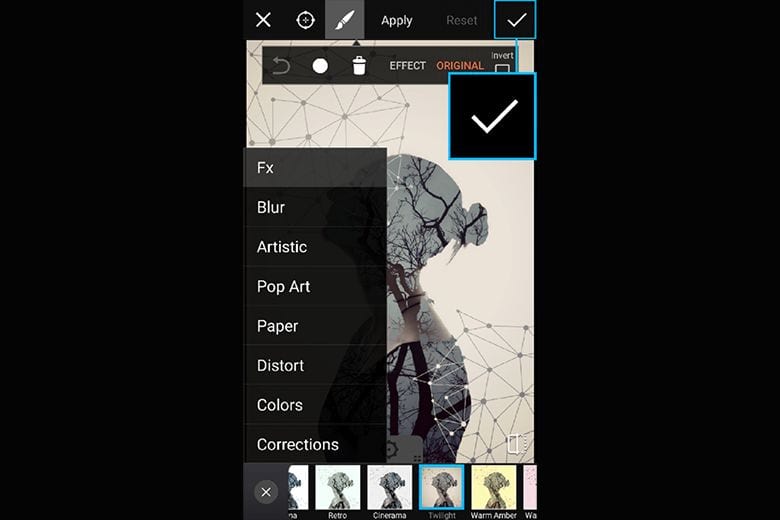
Bước 10: Lúc này bức ảnh đã khá ổn, bạn vẫn bấm Mask để tiếp tục.
Bước 11: Bấm vào Light để điều chỉnh ánh sáng hợp lý.
Bước 12: Để bức ảnh trông hoàn hảo hơn bạn chỉnh Opacity
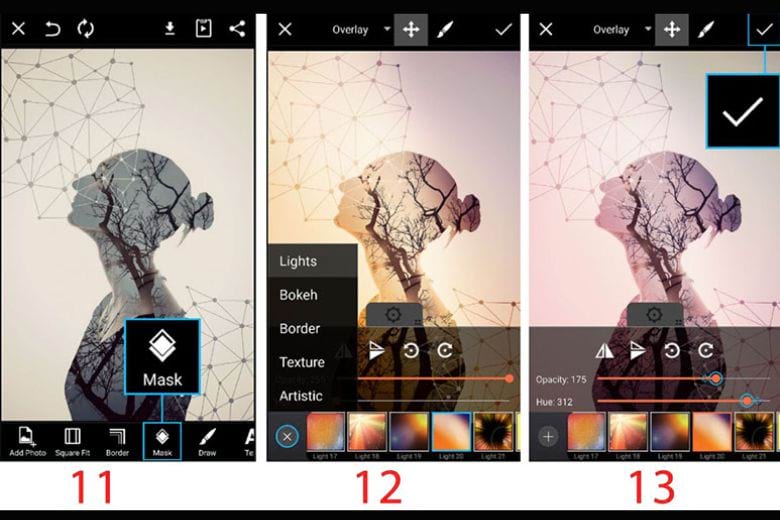
Bước 13: Cuối cùng bạn lưu ảnh lại và post lên mạng xã hội. Thế là chỉ cần sử dụng Picsart là bạn đã có thể ghép 2 ảnh thành 1 ảnh chồng lên nhau. Cách ghép 2 ảnh thành 1 này dễ dàng hơn so với dùng những phần mềm khác rất nhiều.
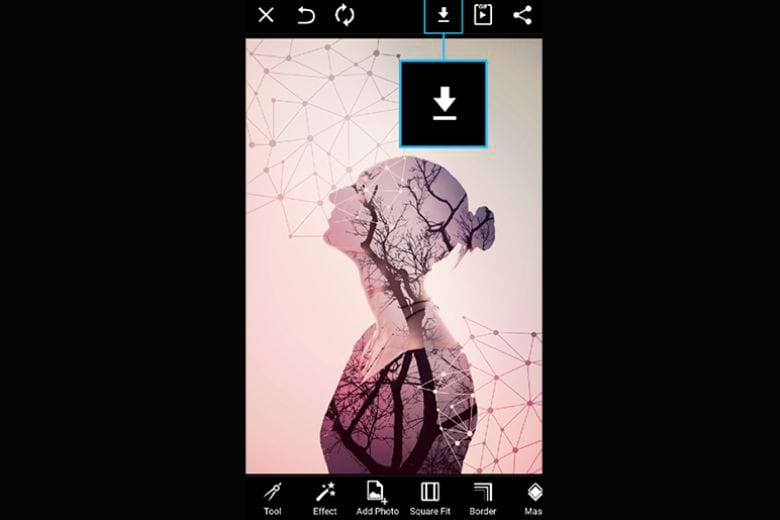
Tham khảo ngay các mẫu iPhone được yêu thích nhất tại Di Động Việt
2. Cách ghép 2 ảnh thành 1 trong khung
Bạn muốn ghép 2 bức ảnh thành 1 trong 1 khung hình nhưng chưa biết làm thế nào để đơn giản mà lại có bức hình đẹp nhất. Chúng ta sẽ tiếp tục đến với cách ghép 2 ảnh thành 1 trong khung với ứng dụng PicsArt ghép ảnh đa năng. Đặc biệt, bạn không chỉ có thể ghép 2 ảnh mà còn ghép được nhiều ảnh với nhau trong 1 khung ảnh. Đây là một trong những cách ghép ảnh trên điện thoại đơn giản nhất.
Bước 1: Đầu tiên, bạn hãy mở ứng dụng PicsArt đã tải trên điện thoại. Sau đó, bạn chọn vào mục dấu cộng + màu hồng ở giữa nằm phía dưới màn hình.
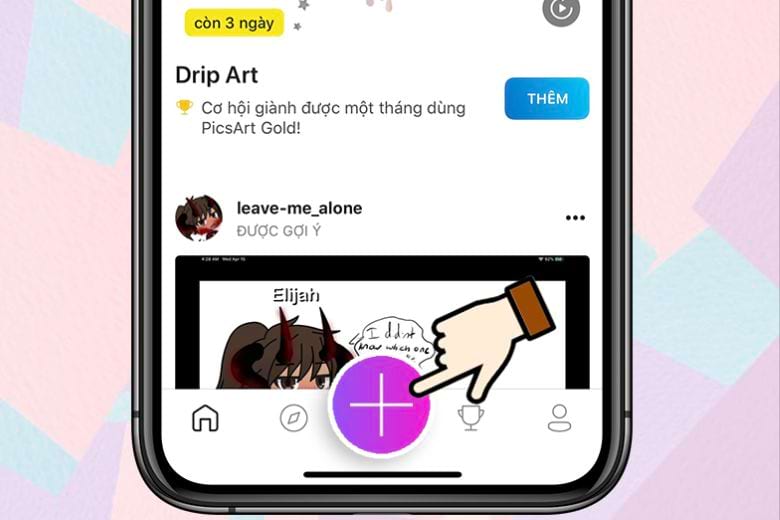
Bước 2: Ở phần Ảnh ghép bạn chọn Các khung.
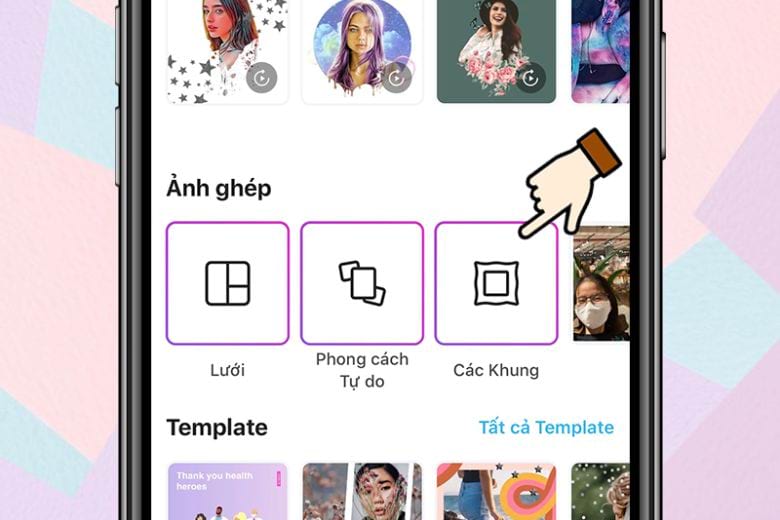
Bước 3: Bạn sẽ thấy nhiều khung ảnh hiện lên theo chủ đề.
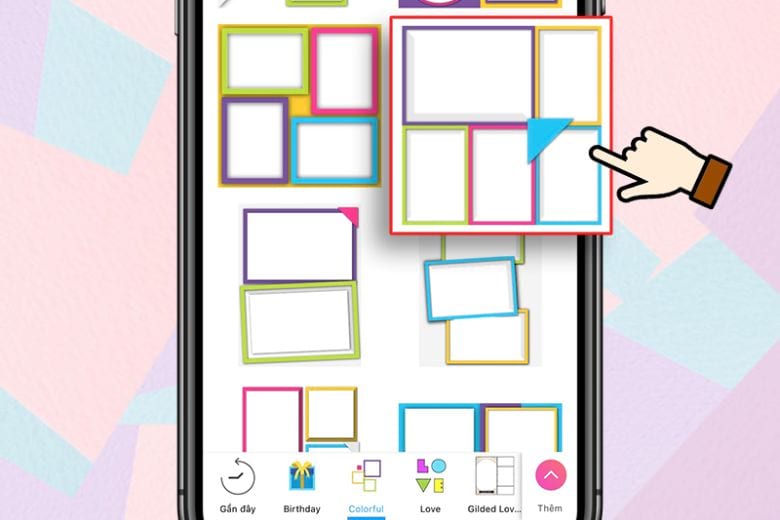
Bước 4: Từ Thư viện ảnh trong điện thoại bạn chọn ảnh mình muốn ghép. Sau đó, bạn bấm vào Kế tiếp.
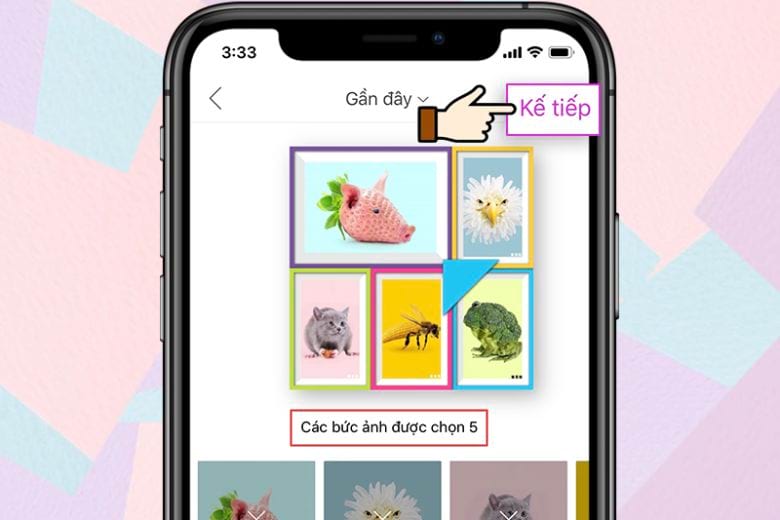
Bước 5: Nếu muốn thay đổi khung ảnh khác bạn chỉ cần bấm vào Khung hình ở giữa phía trên.
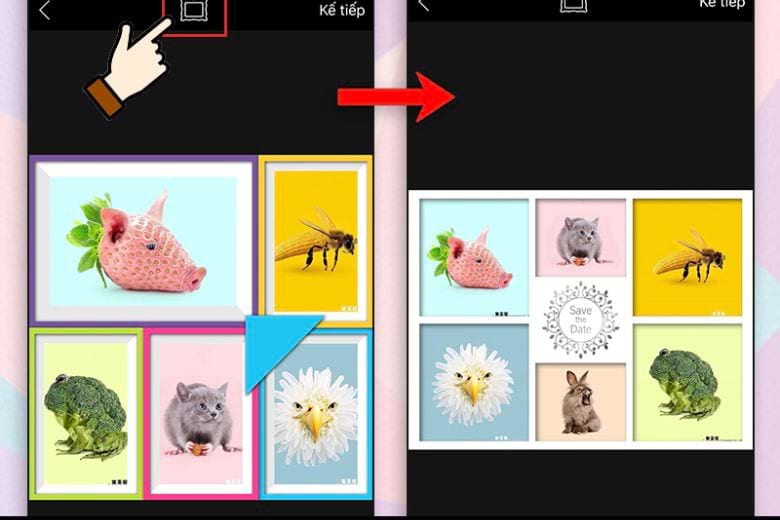
Bước 6: Sau khi đã hoàn thành tác phẩm của mình, bạn bấm vào Kế tiếp góc phải trên màn hình, bạn có thể bấm lưu về máy hoặc đăng trực tiếp lên mạng xã hội.
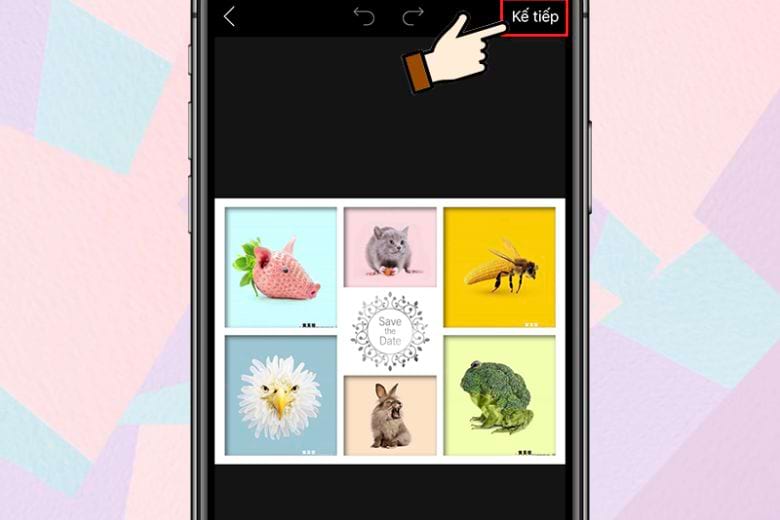
Xem thêm: Tổng hợp 10 cách ghép ảnh trên điện thoại đơn giản, sắc nét lộng lẫy mới nhất
3. Hướng dẫn ghép 2 ảnh thành 1 theo phong cách tự do
Cách ghép 2 ảnh thành 1 cuối cùng mình muốn gửi đến trong bài thủ thuật này sẽ được thực hiện với style tự do. Bạn vẫn sẽ thực hiện nó với phần mềm chỉnh ảnh Picsart.
Bước 1: Trước hết, bạn hãy mở ứng dụng PicsArt đã tải trên thiết bị. Tiếp đến, bạn chọn vào mục dấu cộng + màu hồng ở giữa nằm phía dưới màn hình.
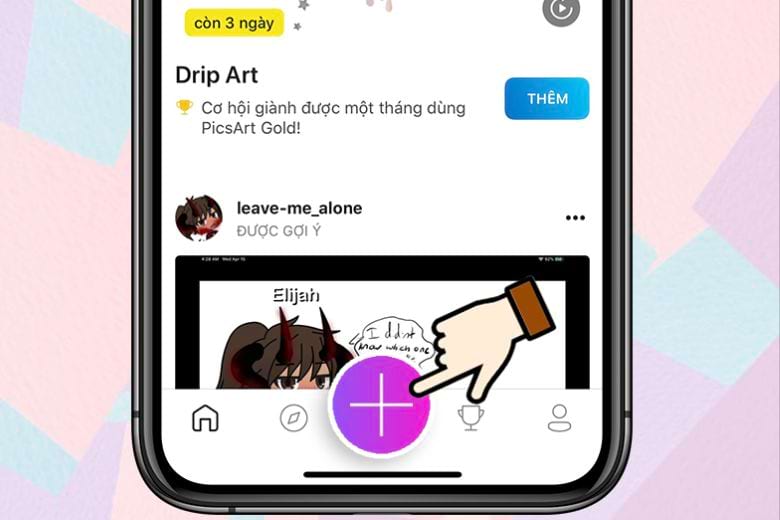
Bước 2: Ở phần Ảnh ghép thay vì chọn vào Các Khung thì bạn chọn vào Phong cách tự do.
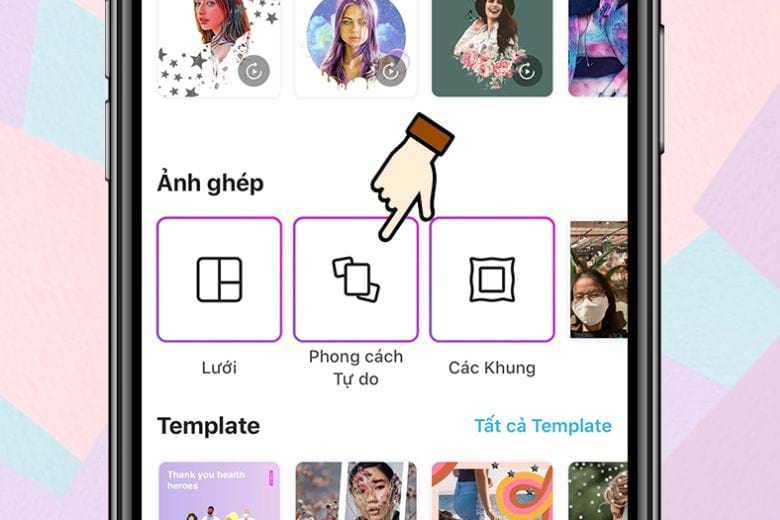
Bước 3: Từ Thư viện ảnh trong điện thoại bạn chọn ảnh mình muốn ghép.
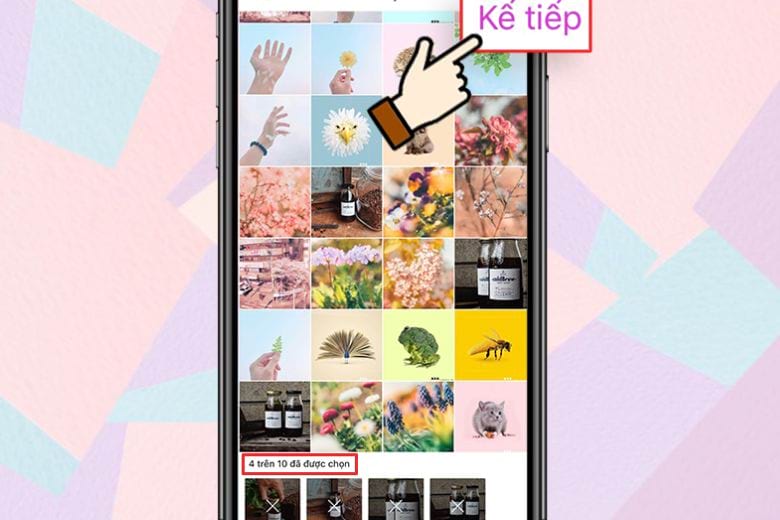
Bước 4: Ở bước này bạn chỉ cần sắp xếp bố cục ảnh theo ý mình.
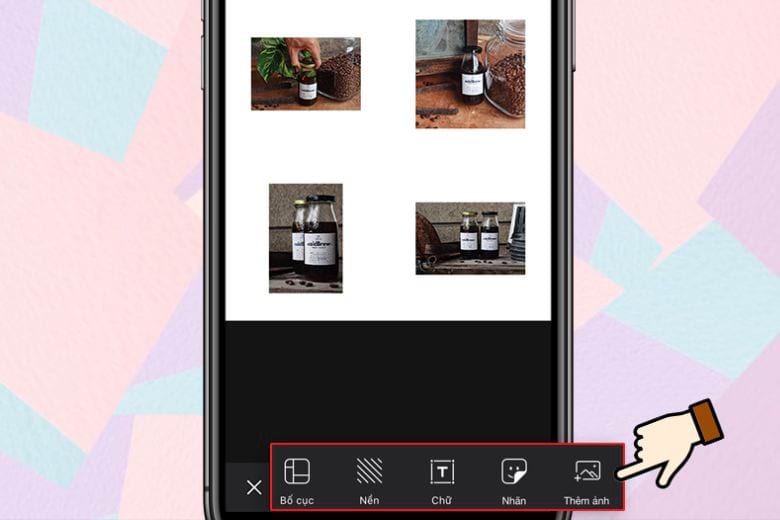
Bước 5: Tận dụng các công cụ của Picsart để bức ảnh trở nên đặc sắc hơn.
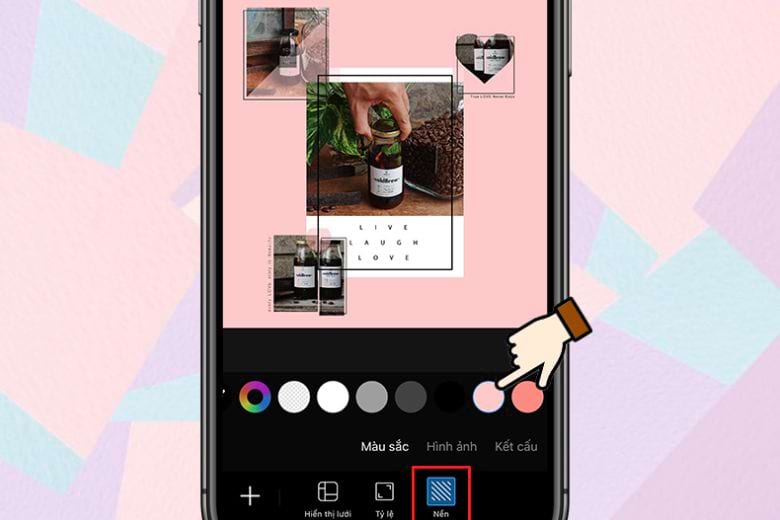
Bước 6: Cuối cùng, bạn bấm vào Kế tiếp góc phải trên màn hình để lưu về máy hoặc đăng trực tiếp lên mạng xã hội.
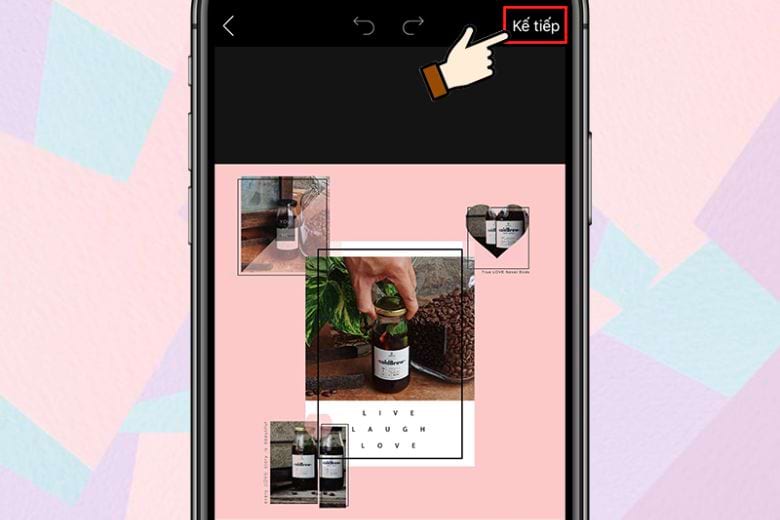
4. 6 phần mềm ghép 2 ảnh thành 1 online hot nhất
Cách ghép 2 ảnh thành 1 có thể thực hiện với nhiều phần mềm chỉnh sửa ảnh khác nhau. Mặc dù mỗi ứng dụng có giao diện và tính năng riêng, nguyên lý cơ bản đều tương tự nhau. Nếu bạn chưa biết chọn phần mềm nào, dưới đây là 6 lựa chọn phổ biến:
4.1. Snapseed
Snapseed là một ứng dụng chỉnh sửa ảnh mạnh mẽ, miễn phí, và dễ sử dụng trên điện thoại. Được phát triển bởi Google, Snapseed cung cấp các công cụ chỉnh sửa chuyên nghiệp như điều chỉnh độ sáng, tương phản, màu sắc, và các hiệu ứng đặc biệt. Bạn có thể dễ dàng ghép 2 ảnh thành 1 bằng cách sử dụng tính năng “Double Exposure”, giúp kết hợp ảnh với hiệu ứng mờ ảo hoặc các lớp ảnh sáng tạo. Snapseed cũng cho phép chỉnh sửa từng chi tiết nhỏ của ảnh, từ việc cắt, xoay đến làm nét, tạo ra những bức ảnh hoàn chỉnh với độ chính xác cao. Ứng dụng này rất phù hợp cho những ai muốn chỉnh sửa ảnh nhanh chóng nhưng vẫn muốn có các công cụ chuyên sâu.
Đây là cách ghép 2 ảnh thành 1 với Snapseed: Mở Snapseed > Nhấn vào bất kỳ vị trí nào để mở ảnh đầu tiên > Vào Công cụ > Chọn Phơi sáng kép > Nhấn biểu tượng đầu tiên để thêm ảnh thứ hai > Di chuyển, điều chỉnh vị trí > Nhấn biểu tượng hình giọt nước để điều chỉnh độ phủ > Nhấn (v) để xác nhận > Cuối cùng, chọn Xuất để lưu ảnh
4.2. PicsArt
Đây là phần mềm phổ biến cho những ai yêu thích chỉnh sửa ảnh trên điện thoại. PicsArt cung cấp nhiều bố cục, khung viền và hiệu ứng giúp người dùng dễ dàng tạo ra những bức ảnh độc đáo. Ngoài ra, PicsArt còn có các tính năng chỉnh sửa nâng cao như xóa nền, điều chỉnh màu sắc và ánh sáng. Ứng dụng này cũng tích hợp công nghệ AI để tối ưu hóa việc tạo nền, xóa vật thể hay tạo GIF.
Cách ghép 2 ảnh thành 1 với PicsArt: Mở PicsArt > Nhấn vào dấu cộng (+) > Chọn mục Ghép ảnh > Chọn Lưới hoặc Phong cách tự do > Chọn 2 ảnh muốn ghép > Tùy chỉnh bố cục, hiệu ứng > Nhấn Kế tiếp > Chọn Lưu hoặc Chia sẻ.
4.3. Adobe Photoshop
Photoshop là phần mềm mạnh mẽ, đặc biệt cho những ai làm việc với ảnh trên máy tính. Đây là công cụ không thể thiếu đối với nhiếp ảnh gia và những người yêu thích chỉnh sửa ảnh chuyên sâu. Photoshop không chỉ giúp ghép ảnh mà còn cung cấp các công cụ để tạo hiệu ứng đặc biệt, blend màu, sửa lỗi ảnh, phục chế ảnh cũ, hay thiết kế ảnh 3D.
Cách ghép 2 ảnh thành 1 với Photoshop: Mở Photoshop > Chọn File > Open để mở 2 ảnh > Tạo file mới > Kéo từng ảnh vào file mới thành các layer > Sử dụng Move Tool để sắp xếp vị trí > Dùng Quick Selection Tool (W) để chọn/xóa phần thừa > Điều chỉnh Feather nếu cần làm mịn viền > Lưu ảnh qua File > Save As.
4.4. Canva
Canva là công cụ thiết kế đồ họa đơn giản nhưng mạnh mẽ, từ việc tạo poster, CV, đến thiết kế ảnh và bài thuyết trình. Ghép ảnh trên Canva rất dễ dàng nhờ vào các mẫu có sẵn và khả năng tạo mới tùy chỉnh. Người dùng có thể sáng tạo ảnh đẹp ngay trên điện thoại hoặc máy tính có kết nối internet.
Cách ghép 2 ảnh thành 1 với Canva: Truy cập Canva trên web hoặc app > Đăng nhập > Chọn Tạo thiết kế mới > Kéo thả 2 ảnh vào giao diện > Sắp xếp, chỉnh kích thước, thêm hiệu ứng nếu muốn > Nhấn Chia sẻ > Tải xuống ảnh đã ghép.
4.5. Fotor
Fotor nổi bật với giao diện dễ sử dụng và các mẫu khung ảnh đa dạng. Phần mềm này cung cấp hơn 100 mẫu khung và 150 hiệu ứng, giúp bạn tạo ra bức ảnh sáng tạo và ấn tượng. Fotor cũng hỗ trợ chỉnh sửa ảnh chuyên nghiệp, như điều chỉnh độ tương phản, sắc nét, và thêm chữ nghệ thuật.
Cách ghép 2 ảnh thành 1 với Fotor: Truy cập Fotor trên web hoặc mở app > Chọn Photo Collage > Chọn bố cục ghép > Thêm 2 ảnh vào khung > Tùy chỉnh vị trí, hiệu ứng > Nhấn Export hoặc Download để lưu ảnh.
4.6. Pitu
Pitu là ứng dụng chỉnh sửa ảnh miễn phí trên điện thoại, nổi bật với tính năng tạo ảnh GIF, emoji và phong cách cổ trang. Với các bộ lọc sáng tạo và sticker độc đáo, Pitu rất được yêu thích trong cộng đồng mạng xã hội. Ứng dụng này cũng cho phép tạo video ngắn ghép nhiều ảnh, mang đến sự sinh động cho những bức hình.
Cách ghép 2 ảnh thành 1 với Pitu: Mở Pitu > Chọn Photo Collage hoặc Ghép ảnh > Thêm 2 ảnh từ thư viện > Chọn bố cục, hiệu ứng > Nhấn Save để lưu ảnh về máy.
5. Câu hỏi thường gặp khi ghép 2 ảnh thành 1
Có thể ghép 2 ảnh thành 1 bằng Paint trên Windows không?
Bạn hoàn toàn có thể ghép 2 ảnh thành 1 bằng Paint trên Windows với các thao tác đơn giản. Paint cho phép mở từng ảnh, điều chỉnh kích thước, copy và dán ảnh này lên ảnh kia, sau đó căn chỉnh vị trí để tạo thành một ảnh ghép hoàn chỉnh. Ưu điểm là Paint miễn phí, sẵn có trên mọi máy tính Windows và không để lại watermark, tuy nhiên các tính năng chỉnh sửa khá cơ bản, không có hiệu ứng nâng cao như các phần mềm chuyên nghiệp. Đây là lựa chọn phù hợp nếu bạn chỉ cần ghép ảnh nhanh, không yêu cầu nhiều về thẩm mỹ hoặc hiệu ứng đặc biệt.
Ghép 2 ảnh thành 1 mà không bị dính watermark thì dùng app nào?
Để ghép 2 ảnh thành 1 mà không bị dính watermark, bạn nên chọn các ứng dụng miễn phí như Paint (Windows), Canva, Fotor, inShot, hoặc PicsArt phiên bản miễn phí. Những phần mềm này cho phép lưu ảnh ghép mà không chèn logo hay watermark lên ảnh, đặc biệt Paint và Canva bản free rất phổ biến, thao tác đơn giản, giao diện thân thiện. Tuy nhiên, một số app như PicsArt hoặc Fotor có thể thêm watermark nếu dùng tính năng cao cấp, vì vậy hãy chọn đúng phiên bản miễn phí hoặc kiểm tra kỹ trước khi lưu ảnh.
Có mẹo nào giúp ghép 2 ảnh thành 1 nhanh và đẹp hơn không?
Để ghép 2 ảnh nhanh và đẹp, hãy chọn app hỗ trợ sẵn nhiều bố cục như Canva, Fotor, inShot hoặc PicsArt, vì các ứng dụng này cung cấp mẫu khung, hiệu ứng, nhãn dán và cho phép căn chỉnh tự động. Ngoài ra, nên chuẩn bị trước ảnh cùng kích thước hoặc tỷ lệ để tránh mất thời gian chỉnh sửa, sử dụng tính năng kéo-thả, và tận dụng các mẫu thiết kế có sẵn để tiết kiệm thời gian mà vẫn đảm bảo thẩm mỹ. Ví dụ, Canva và Fotor có hàng trăm template giúp bạn tạo ảnh ghép chỉ với vài thao tác.
6. Kết luận
Chúng ta đã đến với bài viết Cách ghép 2 ảnh thành 1 siêu dễ trên điện thoại iOS, Android. Mong rằng qua bài viết này bạn đã biết cách ghép ảnh để tạo ra những bức ảnh xịn sò hơn. Chúc bạn áp dụng thành công.
Nếu muốn liên tục cập nhật mọi thông tin, các bài viết công nghệ mới nhất hiện nay hãy theo dõi trang Dchannel của hệ thống Di Động Việt. Xin cám ơn tất cả bạn đọc vì đã bớt chút thời gian để đọc qua bài viết của mình. Đừng quên “MUA ĐIỆN THOẠI ĐẾN DI ĐỘNG VIỆT” để được phục vụ một cách tận tâm nhất.
Xem thêm:
Di Động Việt






